本節說明如何解讀預設鍵盤的字元輸入顯示畫面。
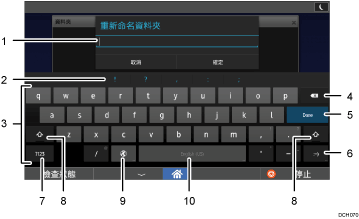
您所輸入的字元會顯示於文字欄位中。編輯您所輸入的文字時,請按下想要編輯的地方。
用來輸入符號。視您所使用的功能而定,可能不會顯示於該處。
用來輸入字元。
刪除游標左側的字元。
確認文字並關閉字元輸入顯示畫面。此按鍵的名稱會依您所使用的功能而有不同。
按下即可輸入表情符號。若使用瀏覽器,本按鍵上會出現[.com]。
按此鈕可輸入數值或符號。
切換大小寫。點兩下即可設定Caps Lock。
畫面功能的「iWnn IME」設為「開啟」時,會出現本按鍵。若為畫面功能的鍵盤選擇兩種以上的語言,也會出現本按鍵。關於如何選擇鍵盤語言的詳細資訊,請參閱切換鍵盤語言。按下本按鍵時,可以從選單切換鍵盤顯示。
使用iWnn IME鍵盤時,若為畫面功能的iWnn IME鍵盤選擇了兩種以上的語言,則會出現本按鍵。
輸入空格。在本手冊中,本按鍵的名稱是[Space]。按下本按鍵時,可以從選單切換鍵盤顯示。
![]()
中文、日文與韓文字元無法使用預設鍵盤輸入。輸入中文、日文或韓文字元時,請將鍵盤切換為iWnn IME鍵盤。關於詳細資訊,請參閱切換鍵盤顯示。
